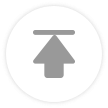在这个信息爆炸的时代,打印机已经成为我们工作和生活中不可或缺的设备。如何正确安装打印机驱动程序,让打印机发挥最大效能,却让不少用户头疼。别担心,今天我们就来为大家详细解析如何在电脑上安装打印机驱动程序,让你轻松打印,效率翻倍!
一、了解打印机驱动程序的重要性
打印机驱动程序是连接电脑和打印机之间的桥梁,它负责将电脑中的文件转换为打印机能够识别的格式。没有合适的驱动程序,打印机将无法正常工作。安装正确的驱动程序至关重要。
1. 驱动程序的作用:驱动程序不仅确保打印机能够正常工作,还能提供丰富的打印功能,如自定义纸张大小、打印质量调整等。
2. 驱动程序的更新:随着操作系统的更新,打印机驱动程序也需要相应更新,以确保兼容性和稳定性。
3. 驱动程序的获取途径:通常,驱动程序可以从打印机的官方网站、制造商提供的CD或随打印机附带的资料中获取。
二、安装打印机驱动程序的步骤
安装打印机驱动程序并不复杂,以下步骤将帮助你顺利完成。
1. 连接打印机:确保打印机已经正确连接到电脑,无论是通过USB线还是无线网络。
2. 打开设备管理器:在Windows系统中,按下Windows + X键,选择设备管理器。
3. 查找打印机:在设备管理器中,找到打印机类别,如果已连接打印机,它应该会显示在这里。
4. 安装驱动程序:右键点击打印机,选择更新驱动程序软件,然后按照提示操作。
三、从官方网站下载驱动程序
如果设备管理器中没有找到打印机,或者需要更新驱动程序,可以从官方网站下载。
1. 访问官方网站:在浏览器中输入打印机的品牌和型号,找到官方网站。
2. 下载驱动程序:在官方网站上找到驱动程序下载页面,根据操作系统选择合适的版本。
3. 安装驱动程序:下载完成后,运行安装程序,按照提示操作。
四、使用制造商提供的CD安装驱动程序
如果打印机附带了CD,可以直接使用CD安装驱动程序。
1. 插入CD:将打印机附带的CD插入电脑光驱。
2. 运行安装程序:自动运行CD中的安装程序,或手动打开CD文件夹,找到安装程序并运行。
3. 按照提示操作:按照安装程序的提示完成驱动程序的安装。
五、遇到问题的解决方法
在安装过程中可能会遇到各种问题,以下是一些常见问题的解决方法。
1. 驱动程序不兼容:确保下载的驱动程序与你的操作系统版本相匹配。
2. 安装失败:尝试重新启动电脑,或使用管理员权限运行安装程序。
3. 打印机无法识别:检查打印机是否正确连接,或尝试重新安装驱动程序。
通过以上步骤,相信你已经能够轻松地在电脑上安装打印机驱动程序。掌握这些技巧,不仅能让你的打印机发挥最大效能,还能提高工作效率。记住,定期更新驱动程序,让你的打印机始终保持最佳状态!